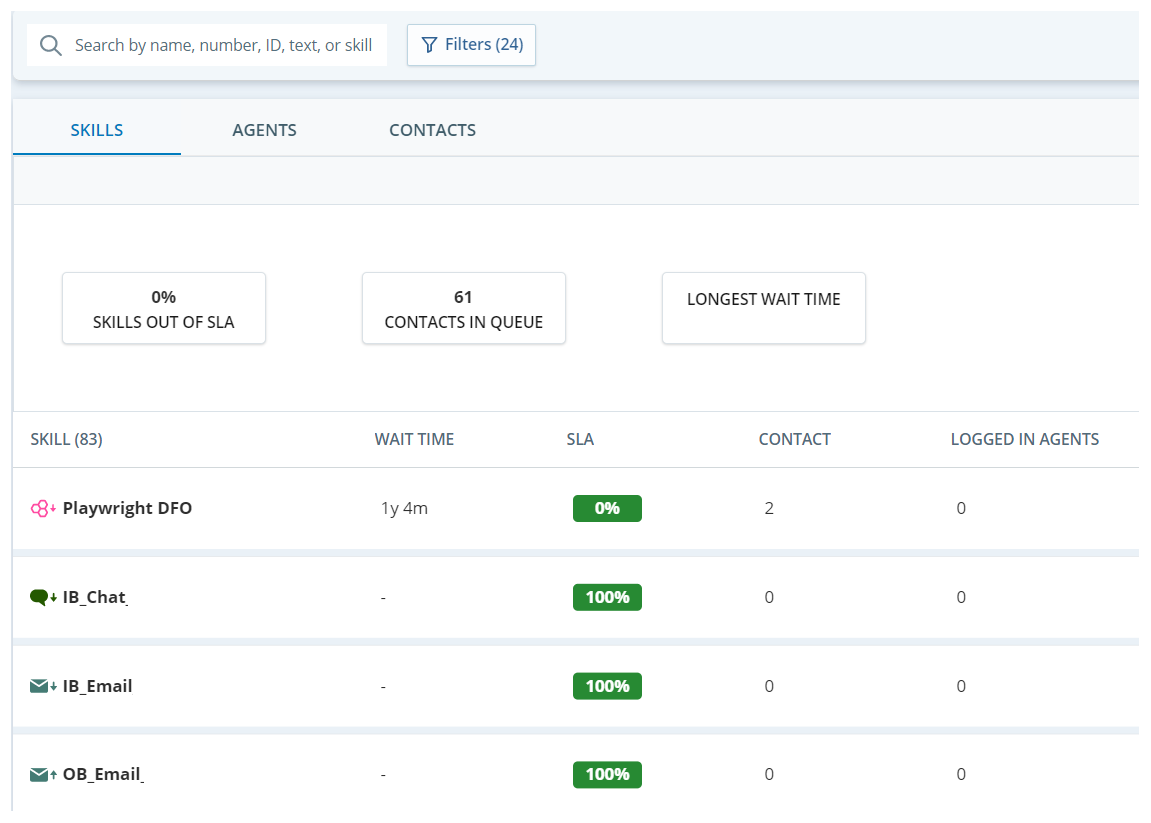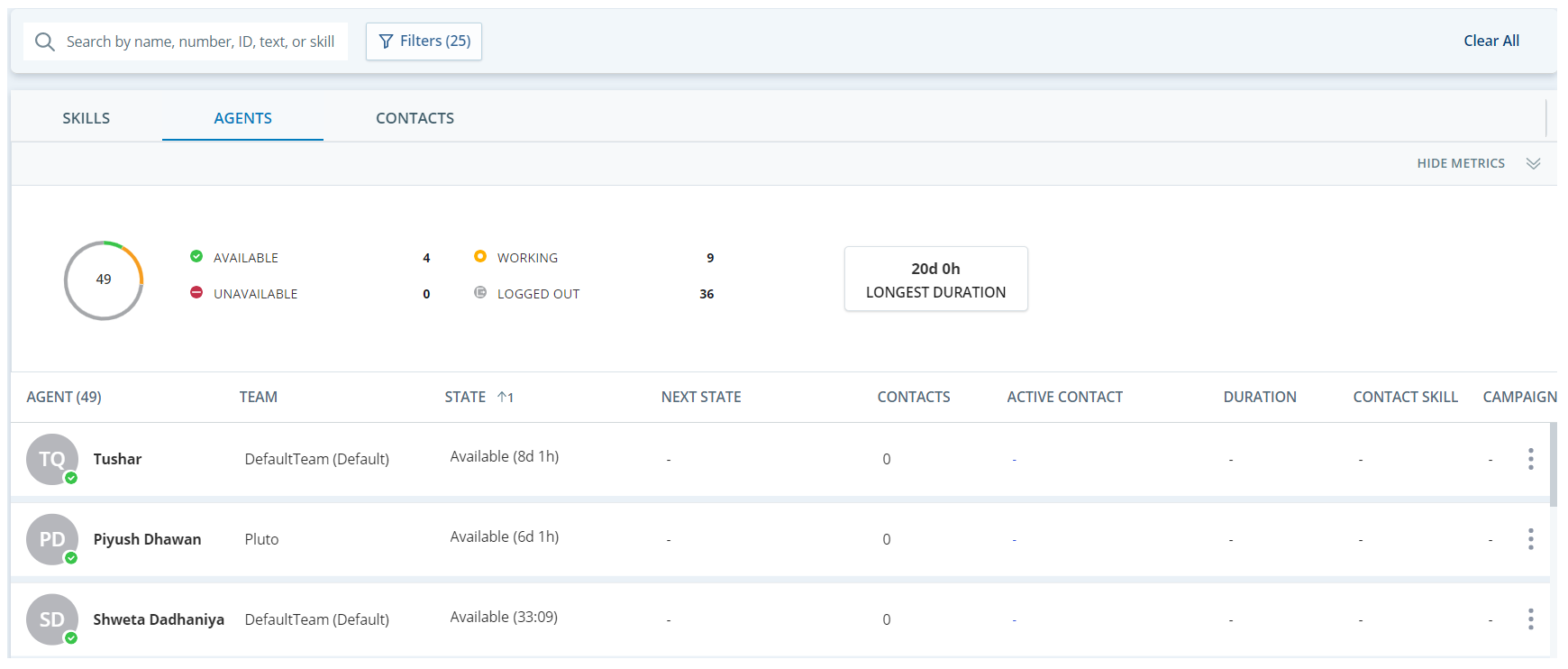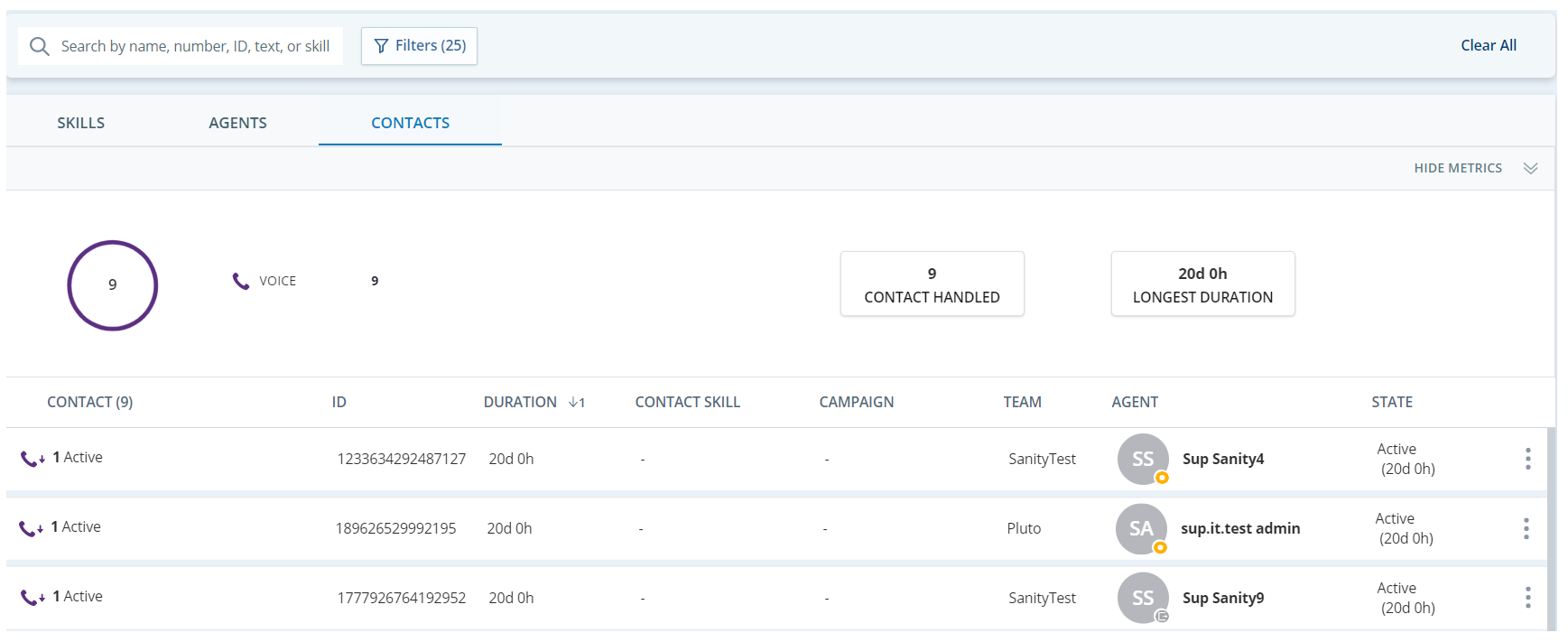Dans la Vue prioritaire, la page de surveillance en direct affiche tous les agents et contacts![]() La communication avec le client, assurée par un agent ou un bot de clavardage sur un canal vocal ou Digital Experience unique. Peut être composé de plusieurs segments. dans des équipes spécifiques. Sur cette page, vous pouvez effectuer diverses actions d’observation. La Vue prioritaire est destinée aux superviseurs conventionnels qui ont besoin d’informations détaillées et en temps réel sur un groupe spécifique d’agents et de contacts. Cette vue dispose d’options de filtrage avancées.
La communication avec le client, assurée par un agent ou un bot de clavardage sur un canal vocal ou Digital Experience unique. Peut être composé de plusieurs segments. dans des équipes spécifiques. Sur cette page, vous pouvez effectuer diverses actions d’observation. La Vue prioritaire est destinée aux superviseurs conventionnels qui ont besoin d’informations détaillées et en temps réel sur un groupe spécifique d’agents et de contacts. Cette vue dispose d’options de filtrage avancées.
La page Surveillance en direct contient un onglet Compétences, un onglet Agents et un onglet Contacts. Vous pouvez rechercher, filtrer et trier les données dans chaque onglet. Les gadgets logiciels situés sous chaque onglet offrent une vue d’ensemble de l’état des agents, des compétences![]() Utilisé pour automatiser la livraison des interactions en fonction des compétences, des capacités et des connaissances des agents. et des contact.
Utilisé pour automatiser la livraison des interactions en fonction des compétences, des capacités et des connaissances des agents. et des contact.
Pour en savoir plus sur la différence entre la Vue prioritaire et la Vue globale, cliquez ici.
Filtres
Les filtres Équipes, Compétence du contact et Campagne du contact sont les filtres primaires. Vous devez appliquer au moins un filtre primaire pour afficher les données sur la page Observation en direct.
Les données affichées sur cette page sont automatiquement filtrées en fonction des restrictions de données appliquées.
-
L’onglet Compétences affiche les données selon les restrictions de campagne définies dans les restrictions de données ACD. Voir Gérer l’accès aux données ACD.
-
Les onglets Agents et Contacts affichent des données selon les restrictions définies dans la vue utilisateur qui vous a été attribuée.
Vous pouvez affiner les données à l’aide de filtres supplémentaires pour vous concentrer sur les informations pertinentes. Lorsque vous appliquez des filtres, vos préférences sont enregistrées.
|
FILTRE |
Description |
Notes |
|---|---|---|
|
Équipe |
Affiche tous les agents affectés aux équipes sélectionnées. |
Applicable à tous les onglets. |
|
Nom de la compétence |
Affiche toutes les compétences correspondant aux noms de compétences sélectionnés. |
Uniquement applicable à l’onglet Compétences. |
|
Compétence de contact |
Affiche tous les agents qui traitent actuellement des contacts dans les compétences sélectionnées. |
Uniquement applicable aux onglets Agents et Contacts. |
|
Nom de la campagne |
Affiche toutes les campagnes |
Uniquement applicable à l’onglet Compétences. |
|
Campagne de contact |
Affiche tous les agents qui traitent actuellement des contacts dans les campagnes sélectionnées. |
Uniquement applicable aux onglets Agents et Contacts. |
| Canal |
Affiche tous les contacts en cours correspondant au type de canal sélectionné. |
Uniquement applicable aux onglets Agents et Contacts. |
|
État de l’agent |
Affiche tous les agents correspondant aux états sélectionnés. La catégorie Non disponible sélectionnera également tous les codes de répartition. |
Uniquement applicable aux onglets Agents et Contacts. |
| État du contact |
Affiche tous les contacts correspondant aux états sélectionnés. |
Uniquement applicable aux onglets Agents et Contacts. |
| Contact actif/inactif |
Affiche tous les contacts en cours actuellement prioritaires (si Actif est sélectionné) ou les contacts assignés aux agents et non prioritaires (si Inactif est sélectionné). |
Uniquement applicable aux onglets Agents et Contacts. |
| Direction |
Affiche tous les contacts en cours correspondant à la direction sélectionnée, entrante ou sortante. |
Uniquement applicable aux onglets Agents et Contacts. |
| SLA |
Affiche toutes les compétences correspondant à la valeur SLA sélectionnée - Dans le SLA ou Hors SLA. |
Uniquement applicable à l’onglet Compétences. |
| Sentiment du client |
Affiche tous les contacts correspondant à la valeur de sentiment du client sélectionnée : Positif, Neutre et Négatif. |
Uniquement disponible pour les utilisateurs ayant une licence Real-Time Interaction Guidance. Uniquement applicable aux onglets Agents et Contacts. |
| Durée du Contact | Affiche tous les contacts qui correspondent à la durée définie, où la durée est comptée à partir de la minute où l’agent a été affecté jusqu’à l’heure actuelle. | Uniquement applicable aux onglets Agents et Contacts. |
| Durée de l’état du contact |
Affiche tous les contacts qui correspondent à la durée sélectionnée de l’état actuel du contact. |
S’applique uniquement à l’onglet Contacts. Par exemple, si un contact a été actif pendant 10 minutes, puis mis en attente pendant une minute, la durée de l’état du contact est de 1 minute, alors que la durée du contact est de 11 minutes. |
| Durée de l’état de l’agent |
Affiche tous les agents qui correspondent à la durée sélectionnée pour l’état actuel de l’agent. |
Uniquement applicable à l’onglet Agents. |
Si le modèle d'états de travail unifiés est activé pour votre organisation (libération contrôlée), certains états sont reflétés différemment, comme décrit ci-dessous :
Les agents seront marqués comme Travaillants lorsqu'ils gèrent :
-
Contacts numériques (précédemment affichés comme Disponibles).
-
Travail après contact (précédemment affiché comme Indisponible). L'état ACW apparaît comme un état de contact et non comme un état d'agent.
Onglet Compétences
L’onglet Compétences vous permet d’identifier le pourcentage SLA![]() Engagement entre le fournisseur de services et le client avec des seuils de niveau de service définis comprenant la qualité, la disponibilité et les responsabilités. et le nombre d’agents connectés pour chaque compétences
Engagement entre le fournisseur de services et le client avec des seuils de niveau de service définis comprenant la qualité, la disponibilité et les responsabilités. et le nombre d’agents connectés pour chaque compétences![]() Utilisé pour automatiser la livraison des interactions en fonction des compétences, des capacités et des connaissances des agents..
Utilisé pour automatiser la livraison des interactions en fonction des compétences, des capacités et des connaissances des agents..
L’onglet Compétences contient les gadgets logiciels suivants :
-
Compétences hors SLA : Affiche le pourcentage de compétences en dehors du seuil de l’accord de niveau de service (SLA
 Engagement entre le fournisseur de services et le client avec des seuils de niveau de service définis comprenant la qualité, la disponibilité et les responsabilités.). Vous pouvez passer la souris sur la valeur pour afficher le nombre de compétences en SLA et hors SLA. Cliquez sur ce gadget logiciel pour trier les données en fonction du pourcentage SLA. La compétence dont le pourcentage de dépassement du SLA est le plus élevé apparaît en haut.
Engagement entre le fournisseur de services et le client avec des seuils de niveau de service définis comprenant la qualité, la disponibilité et les responsabilités.). Vous pouvez passer la souris sur la valeur pour afficher le nombre de compétences en SLA et hors SLA. Cliquez sur ce gadget logiciel pour trier les données en fonction du pourcentage SLA. La compétence dont le pourcentage de dépassement du SLA est le plus élevé apparaît en haut. -
Contacts dans la file d’attente : Affiche le nombre de contacts
 La communication avec le client, assurée par un agent ou un bot de clavardage sur un canal vocal ou Digital Experience unique. Peut être composé de plusieurs segments. (vocaux ou numériques
La communication avec le client, assurée par un agent ou un bot de clavardage sur un canal vocal ou Digital Experience unique. Peut être composé de plusieurs segments. (vocaux ou numériques Tout canal, contact ou compétence associé à Digital Experience.) actuellement dans la file attente. Cliquez sur ce gadget logiciel pour faire un tri en fonction de la colonne Contacts. La compétence ayant le plus grand nombre de contacts dans la file d’attente apparaît en haut de la liste.
Tout canal, contact ou compétence associé à Digital Experience.) actuellement dans la file attente. Cliquez sur ce gadget logiciel pour faire un tri en fonction de la colonne Contacts. La compétence ayant le plus grand nombre de contacts dans la file d’attente apparaît en haut de la liste. -
Temps d’attente le plus long : Affiche le temps d’attente le plus long d’un contact dans la file d’attente. Cliquez sur ce gadget logiciel pour faire un tri en fonction de la colonne Temps d’attente. La compétence avec un contact qui a le temps d’attente le plus long apparaît en haut de la liste.
Il y a également une grille qui affiche des détails sur les compétences, tels que :
-
Temps d’attente du contact le plus long dans la compétence.
-
Pourcentage SLA.
-
Nombre de contacts dans la file d’attente.
-
Nombre d’agents connectés pour chaque compétence.
Lorsque vous cliquez sur une ligne de la grille, un panneau apparaît à droite. Dans ce panneau, vous pouvez :
-
Afficher tous les agents affectés aux compétences sélectionnées, leur score de compétence, leur état actuel et la durée de leur état actuel.
-
Filtrer la liste des agents par catégories : Assigné aux équipes sélectionnées, Actif assigné, Inactif assigné, Assignés à d’autres équipes et Non assignés.
-
Rechercher tout agent appartenant aux catégories assignées.
-
Assigner ou annuler l’assignation d’agents de la compétence, individuellement ou en bloc.
-
Activer ou désactiver des agents de la compétence, individuellement ou en bloc.
-
Mettre à jour le score de compétence de chaque agent. Vous ne pouvez pas mettre à jour les scores de compétence en bloc.
-
Filtrer les agents assignés en fonction de leur état.
-
Modifier l’état de l’agent pour les agents dans les états Disponible et Indisponible.
De plus, lorsque vous cliquez sur une compétence, un panneau Queue de contact apparaît sous le panneau Compétences, vous permettant de consulter des informations détaillées sur les contacts en attente.
Assurez-vous que vous disposez des autorisations nécessaires pour afficher et modifier les compétences.
Panneau de file d'attente des contacts :
Lorsque vous cliquez sur une compétence dans la Grille des Compétences, un panneau File d'attente de contact apparaît sous le panneau Compétences. Ce panneau offre une visibilité détaillée sur les contacts en attente de mise en relation avec des agents. Chaque contact dans la file d'attente est représenté par une fiche de contact affichant des informations importantes telles que :
-
Attributs d’acheminement: Affiche les attributs d’acheminement spécifiques attribués à chaque contact qui déterminent sa priorité dans la file d’attente.
-
Temps d’attente: Indique la durée d’attente de chaque contact pour être mis en relation avec un agent.
-
ID de contact : Affiche l’identifiant unique attribué à chaque contact.
Vous pouvez filtrer les contacts dans la file d'attente par des attributs de routage spécifiques à l'aide de la liste déroulante Attribute, ce qui vous permet de vous concentrer sur les contacts prioritaires. Le panneau File d'attente des contacts comprend également une barre de recherche permettant de trouver rapidement des contacts spécifiques par ID ou attribut. Ce panneau s'actualise automatiquement toutes les 2 minutes afin de s'assurer que les informations restent à jour. La fonctionnalité File d'attente des contacts n'est disponible qu'en Vue prioritaire.
Lors de la consultation de la file d'attente des contacts via l'onglet Compétences, les scénarios suivants peuvent se produire :
-
Contacts sans attributs d’acheminement: Pour les contacts auxquels aucun attribut d’acheminement n’est attribué (comme les interactions numériques ou les appels vocaux sans attributs configurés):
-
La fiche de contact apparaîtra toujours dans le panneau File d'attente des contacts, mais elle n'affichera que l'ID du contact et le Temps d’attente. Le champ Attribut de routage affichera « n/a ».
-
La liste déroulante Sélectionner l'attribut apparaîtra toujours dans l'interface même lorsqu'il y a des contacts sans attributs de routage. Cependant, le filtrage ne donnera aucun résultat pour les contacts sans attributs.
-
-
État vide: Si aucun contact ne correspond à l’attribut sélectionné, le panneau affiche le message Aucune donnée à afficher.
-
Chaque contact affiche actuellement un seul attribut de routage, même si plusieurs attributs sont techniquement disponibles. Vous ne pouvez ni contrôler ni choisir l'attribut affiché.
-
Les attributs de routage ne sont pris en charge que pour les interactions vocales. Les interactions numériques telles que le clavardage, le courriel ou la messagerie sociale n'affichent pas les attributs de routage, même si elles sont mises en file d'attente ou traitées activement par des agents.
-
Utilisez la liste déroulante Attribut pour filtrer les contacts dans la file d'attente.
-
Utilisez la barre de recherche pour trouver des contacts spécifiques par ID ou attribut.
-
Utilisez l'icône Copier sur la fiche de contact pour copier l'ID du contact.
Onglet Agents
L’onglet Agents affiche les détails de l’agent. Les agents que vous voyez dans cet onglet dépendent de la vue utilisateur qui vous a été attribuée.
L’onglet Agents contient les gadgets logiciels suivants :
-
États de l’agent : Affiche l’état actuel de vos agents. Les agents peuvent être disponibles, en activité, indisponibles ou déconnectés. Cliquez sur l’un de ces états pour effectuer un tri en fonction de l’état d’agent sélectionné. Il ne tient pas compte de l’état actuel des chatbots.
Si le modèle d'états de travail unifiés est activé pour votre organisation (libération contrôlée), notez que :
-
Lorsque les agents gèrent des contacts numériques, leur état apparaîtra comme Travail au lieu de Disponible.
-
Lorsqu'un agent effectue un travail après appel (ACW), son état apparaîtra comme Travail au lieu de Indisponible.
-
Chaque fois que l'état de l'agent est Disponible et numéroteur ou Travail et numéroteur, l'état suivant de l'agent sera toujours Disponible et numéroteur.
-
-
Durée la plus longue : Affiche la durée la plus longue des contacts
 La communication avec le client, assurée par un agent ou un bot de clavardage sur un canal vocal ou Digital Experience unique. Peut être composé de plusieurs segments. actifs. Cliquez sur le gadget logiciel pour faire un tri en fonction de la colonne Durée. L’agent qui a un contact avec la durée de contact la plus longue apparaît en haut de la liste.
La communication avec le client, assurée par un agent ou un bot de clavardage sur un canal vocal ou Digital Experience unique. Peut être composé de plusieurs segments. actifs. Cliquez sur le gadget logiciel pour faire un tri en fonction de la colonne Durée. L’agent qui a un contact avec la durée de contact la plus longue apparaît en haut de la liste.
Il y a également une grille qui affiche des détails sur l’agent, tels que :
-
Nom de l’agent.
-
Le nom de l’équipe de l’agent.
-
État actuel de l’agent
-
Prochain état de l’agent.
-
ID de contact actuellement assigné à l’agent.
-
Durée du contact.
-
Compétences
 Utilisé pour automatiser la livraison des interactions en fonction des compétences, des capacités et des connaissances des agents. du contact assignées et campagne associée.
Utilisé pour automatiser la livraison des interactions en fonction des compétences, des capacités et des connaissances des agents. du contact assignées et campagne associée. -
Sentiment global des clients en temps réel (si vous avez une licence Real-Time Interaction Guidance).
Pour rester visibles dans la Vue prioritaire, les agents doivent se connecter à l'application agent au moins une fois tous les 30 jours. S'ils ne se sont pas connectés dans ce délai, ils seront temporairement supprimés, mais pourront réapparaître lors de leur prochaine connexion.
Lorsque vous cliquez sur une ligne de la grille, un panneau apparaît à droite. Les détails de l’agent sont affichés dans les différents onglets. Cliquez sur les icônes du tableau de bord pour changer d’onglet.
-
Activité : Affiche les activités de l’agent et ses coordonnées dans l’onglet État et l’onglet Contact, respectivement. Vous pouvez également copier les détails du contact.
Par défaut, l’onglet État affiche les activités de l’agent au cours des dernières 24 heures.
 Lorsque le modèle unifié État de l’agent est activé, les états des agents sont reflétés en conséquence dans le panneau d'activité. Découvrez plus d'informations sur le Journal d’activité avec le modèle d'états d'agent unifié :
Lorsque le modèle unifié État de l’agent est activé, les états des agents sont reflétés en conséquence dans le panneau d'activité. Découvrez plus d'informations sur le Journal d’activité avec le modèle d'états d'agent unifié :
-
Par défaut, l'onglet État de l’agent affiche les enregistrements pour la date actuelle, à partir de 00:00 (minuit).
Notez que si un agent est entré dans un état particulier avant la date actuelle et ne l'a pas modifié depuis, cet état n'apparaîtra pas dans la vue d'aujourd'hui. Les états ne sont affichés que le jour où ils sont modifiés. Cependant, si vous interrogez une plage de dates plus large qui inclut la date de début d'origine de l'état, elle sera affichée en conséquence.
-
Utilisez le sélecteur de date pour prolonger la plage de dates : vous pouvez sélectionner jusqu'à 31 jours.
-
Les options d'exportation incluent CSV et PDF. Utilisez l'option Exporter au format PDF pour générer une version imprimable.
-
L'actualisation automatique est désactivée lorsque la date de fin est fixée à une date autre qu'aujourd'hui.
-
Les états historiques des agents affichés dans le panneau d'activité sont mis à jour avec un délai d'environ 15 à 30 minutes. Il peut donc y avoir un écart de visibilité entre les actions actuelles de l’agent et son activité au cours des 15 à 30 dernières minutes.
 Comment consulter l’historique des activités de l’agent?
Comment consulter l’historique des activités de l’agent?
Cliquez sur Afficher le journal d’activité pour voir les activités historiques de l’état de l’agent en sélectionnant la période requise. Vous pouvez également sélectionner un autre agent dans la liste. Vous pouvez consulter les détails de l’activité jusqu’à 31 jours à la fois.
Vous pouvez imprimer ou exporter les données sous forme de fichier CSV. N’oubliez pas que vous ne pouvez pas imprimer les données lorsque le nombre d’activités est supérieur à 200. Dans ce cas, utilisez l’option Exporter au format CSV pour exporter les données, puis imprimez les données du fichier CSV.
Notez que les données du Journal d’activité continuent de refléter les rapports d'État de l’agent hérités, même si votre organisation est activée avec le modèle d'état d'agent unifié (publication contrôlée).
Vous pouvez écouter l’enregistrement (pour l’activité vocale) ou consulter la transcription (pour les clavardages Digital Experience numérique ) afin de revoir l’activité de l’agent.
L’onglet Contacts présente les contacts traités par l’agent et des détails tels que l’heure de début et la durée du contact.
Si l’autorisation Masquer les activités de l’agent est activée, l’onglet Activité de l’agent sera masqué.
-
-
Contacts : Affiche les contacts actuellement attribués à l’agent et observe les contacts.
-
Compétences : Affiche les compétences de l’agent et son score de compétence. Vous pouvez :
-
Filtrer la liste des compétences par catégories : Tout a été assigné, Actif assigné, Inactif assigné et Non assigné.
-
Rechercher toute compétence dans les catégories assignées.
-
Assigner ou annuler l’assignation de compétences à l’agent, individuellement ou en bloc.
-
Activer ou désactiver des compétences pour l’agent, individuellement ou en bloc.
-
Mettre à jour le score de compétence. Les modifications sont enregistrées automatiquement. Vous ne pouvez pas mettre à jour les scores de compétence en bloc.
-
-
Traitement des contacts : Affiche les paramètres de gestion des contacts tels que le mode de livraison de l’agent, la capacité actuelle à gérer la charge de travail et le nombre de contacts qu’un agent peut traiter dans les différents canaux
 Différents moyens de communication vocale et numérique qui facilitent les interactions avec les clients dans un centre d’appels..
Différents moyens de communication vocale et numérique qui facilitent les interactions avec les clients dans un centre d’appels.. -
Afficher le calendrier : Cet onglet n’est disponible que si vous disposez d’une licence WFM. Affiche les calendriers quotidiens des agents pour connaître leurs activités actuelles et à venir pour la journée.
Pour voir le calendrier de l’agent, vous devez activer l’autorisation Afficher sous WFM > Programmation > Gestionnaire de calendrier.
Dans l'onglet Agents, vous pouvez suivre uniquement l'action sélectionnée pour un agent à la fois. Si vous souhaitez suivre plusieurs contacts simultanément (par exemple, un agent gérant un appel et une interaction numérique en même temps), veuillez utiliser l'onglet Contacts.
Onglet Contacts
L’onglet Contacts contient les gadgets logiciels suivants :
-
Canaux : Affiche la répartition du volume par canal
 Différents moyens de communication vocale et numérique qui facilitent les interactions avec les clients dans un centre d’appels. pour tous vos contacts
Différents moyens de communication vocale et numérique qui facilitent les interactions avec les clients dans un centre d’appels. pour tous vos contacts La communication avec le client, assurée par un agent ou un bot de clavardage sur un canal vocal ou Digital Experience unique. Peut être composé de plusieurs segments. actifs. Cliquez sur l’un des noms de canaux pour faire un tri en fonction du canal sélectionné. Il n’inclut pas le volume de contacts traités par les chatbots sur les différents canaux.
La communication avec le client, assurée par un agent ou un bot de clavardage sur un canal vocal ou Digital Experience unique. Peut être composé de plusieurs segments. actifs. Cliquez sur l’un des noms de canaux pour faire un tri en fonction du canal sélectionné. Il n’inclut pas le volume de contacts traités par les chatbots sur les différents canaux. -
Contact traité : Affiche le nombre de contacts en cours de traitement.
-
Durée la plus longue : Affiche la durée la plus longue de tous les contacts actifs. Cliquez sur le gadget logiciel pour trier les contacts en fonction de leur durée. Le contact avec la durée de contact la plus longue apparaît en haut.
Une grille permet également d’afficher des détails sur les contacts, tels que :
-
Canal de contact, numéro et ID du contact.
-
Durée du contact.
-
Compétences, campagne
 Un regroupement de compétences utilisé pour exécuter des rapports., équipe et nom de l’agent du contact.
Un regroupement de compétences utilisé pour exécuter des rapports., équipe et nom de l’agent du contact. -
État du contact.
Si le modèle d'états de travail unifiés est activé pour votre organisation (actuellement en version contrôlée), notez que :
-
Lorsqu'un agent effectue un travail après appel, l'état du contact apparaîtra comme ACW.
-
Dans ACW, un contact doit être retiré de l'agent pour être effacé de la grille des contacts.
-
-
Le sentiment
 Humeur générale ou résultat de l’interaction tels que déterminés par l’analyse des mots, des phrases et du contexte de la transcription. général des clients en temps réel (licence si vous avez une Real-Time Interaction Guidance).
Humeur générale ou résultat de l’interaction tels que déterminés par l’analyse des mots, des phrases et du contexte de la transcription. général des clients en temps réel (licence si vous avez une Real-Time Interaction Guidance).
Lorsque vous cliquez sur une ligne de la grille, un panneau apparaît à droite. Les détails du contact sont affichés dans différents onglets. Cliquez sur les icônes du tableau de bord pour changer d’onglet.
-
Historique du contact : Affiche tous les états du contact actif jusqu’à l’état actuel qui est assigné à un agent.
Vous pouvez également accéder aux interactions précédentes entre le contact et les agents lorsqu'elles sont disponibles.
Pour afficher les détails de l’interaction :
-
Cliquez sur un contact pour ouvrir le panneau d’informations de contact dans la vue ciblée.
-
Cliquez sur le bouton Détails de l’interaction ou sur le lien texte dans le panneau d'informations de contact. Un nouvel onglet s'ouvrira, vous redirigeant vers les résultats de la Recherche d’interactions, qui seront automatiquement renseignés avec les données pertinentes pour le contact sélectionné.
-
-
Orientation sur les interactions en temps réel : Affiche les scores comportementaux de l’agent pour le CSAT ou l’efficacité des ventes si votre organisation utilise Real-Time Interaction Guidance et dispose d’une licence pour l’Orientation sur les comportements.
Observer les agents et les contacts
Dans les onglets Agents ou Contacts, vous pouvez observer les agents ou les contacts.
Marie est superviseur dans un centre d’appels. Elle souhaite observer toutes les activités de ses agents pour contrôler leurs performances.
En utilisant la page Surveillance en direct dans Supervisor, Mary peut surveiller et interagir avec les agents et afficher leurs performances en temps réel. Elle peut écouter discrètement leurs échanges et observer leur écran. Elle peut également les assister (coacher) lorsqu’ils interagissent avec les clients.
Pour tout contact actif, vous pouvez :
-
Surveiller la voix
 (uniquement disponible pour les contacts vocaux)
(uniquement disponible pour les contacts vocaux) -
Surveiller le clavardage
 (uniquement disponible pour les contacts Digital Experience numériques
(uniquement disponible pour les contacts Digital Experience numériques Tout canal, contact ou compétence associé à Digital Experience.)
Tout canal, contact ou compétence associé à Digital Experience.) -
Assistance (Coach) (chuchotement)

-
Enregistrement
 (uniquement disponible pour les contacts vocaux)
(uniquement disponible pour les contacts vocaux)
Pour tout agent actif, vous pouvez :
Vous ne pouvez voir que les boutons des actions que vous avez autorisation utiliser.